こんにちは、pythonで学ぶOpenCVの第一回目です。
画像処理をするのにはimageJはすごく便利です。UIもしっかりしてますし、フーリエ変換、粒子計測など難しい操作を一瞬でやってくれる。
しかし、この原理をちゃんと理解したいときや、新しいプラグインを作ってみたいというとき、Image Jでは内部でどのような処理プログラムが行われているのか分からないです。
画像処理をしっかりと理解する上でどのような処理がなされているのかを知っておくのは大事なことです。
そこでOpenCVを使い、計算しながら画像処理を行いたいと思います。
OpenCVとはインテル社が開発・公開したオープンソースのコンピュータビジョン向けライブラリ(Wikipediaより抜粋)です。C/C++、Java、Python、MATLABの言語で使うことができ、比較的簡単に画像処理を行うことができます。
また目の認識、顔の検出などのパッケージも揃っているため、面白いこともたくさんできるのです。
画像処理をするのにはimageJはすごく便利です。UIもしっかりしてますし、フーリエ変換、粒子計測など難しい操作を一瞬でやってくれる。
しかし、この原理をちゃんと理解したいときや、新しいプラグインを作ってみたいというとき、Image Jでは内部でどのような処理プログラムが行われているのか分からないです。
画像処理をしっかりと理解する上でどのような処理がなされているのかを知っておくのは大事なことです。
そこでOpenCVを使い、計算しながら画像処理を行いたいと思います。
OpenCVとはインテル社が開発・公開したオープンソースのコンピュータビジョン向けライブラリ(Wikipediaより抜粋)です。C/C++、Java、Python、MATLABの言語で使うことができ、比較的簡単に画像処理を行うことができます。
また目の認識、顔の検出などのパッケージも揃っているため、面白いこともたくさんできるのです。
ではまずインストールからです。環境はMacでやっていきます。
このページを見ながらインストールしてください。サイトを見ながらだと全く難しいことではありません。Numpyのインストールもしなきゃいけないのでそれもやってみてください。
以下のようなコマンドを実行してエラーを出さなければ、セットアップ完了です。(画像はクリックすると拡大される)エラーを出す場合にはそのエラーで調べると対応策がたくさん出ると思うのでここでは省略します。
以下のようなコマンドを実行してエラーを出さなければ、セットアップ完了です。(画像はクリックすると拡大される)エラーを出す場合にはそのエラーで調べると対応策がたくさん出ると思うのでここでは省略します。
これからはおもにコマンドラインを使って画像処理を行っていきます。
まずコマンドラインを使っていく上で必要なコマンドを紹介します。知っているって人は飛ばして結構です。
まずコマンドラインを使っていく上で必要なコマンドを紹介します。知っているって人は飛ばして結構です。
ls : 現在のディレクトリの中のファイルについて見ることができます。
cd: cd〜で〜のところへ移ることができます。
mkdir: mkdir〜で〜という名前のフォルダを作る。
cd: cd〜で〜のところへ移ることができます。
mkdir: mkdir〜で〜という名前のフォルダを作る。
ではサンプルプログラムを実行していきたいと思います。今回はプログラミングで言うところの("Hello World!")に対応する("lena"画像の表示)というのをやりたいと思います。
順を追って説明していきます。
まず作業するフォルダを作ってください。作業するディレクトリに移動し、mkdirで作ります。下を参考にしてください。
順を追って説明していきます。
まず作業するフォルダを作ってください。作業するディレクトリに移動し、mkdirで作ります。下を参考にしてください。
このフォルダにレナ画像を保存します。ネット上から画像をとってきて、保存してください。保存したらlsコマンドでlena.pngがあるかどうか確認してください。
ここからプログラムを使っていきます。vimを使っていきましょう。lena.pngがある状態で"vim (ファイルの名前).py"と打ち込んでください。今回はvim sample.pyとしました。



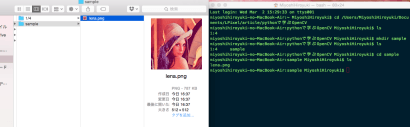






 エルピクセル編集部
エルピクセル編集部




